Hoe u getallen uit tekenreeksen in google spreadsheets kunt verwijderen
U kunt de volgende formule gebruiken om getallen uit tekenreeksen in Google Spreadsheets te verwijderen:
=REGEXREPLACE( A2 ," \d ","")
Deze specifieke formule verwijdert alle getallen uit de reeks in cel A2 .
Het volgende voorbeeld laat zien hoe u deze formule in de praktijk kunt gebruiken.
Voorbeeld: verwijder getallen uit tekenreeksen in Google Spreadsheets
Stel dat we de volgende lijst met werknemers-ID’s voor een bedrijf in Google Spreadsheets hebben:
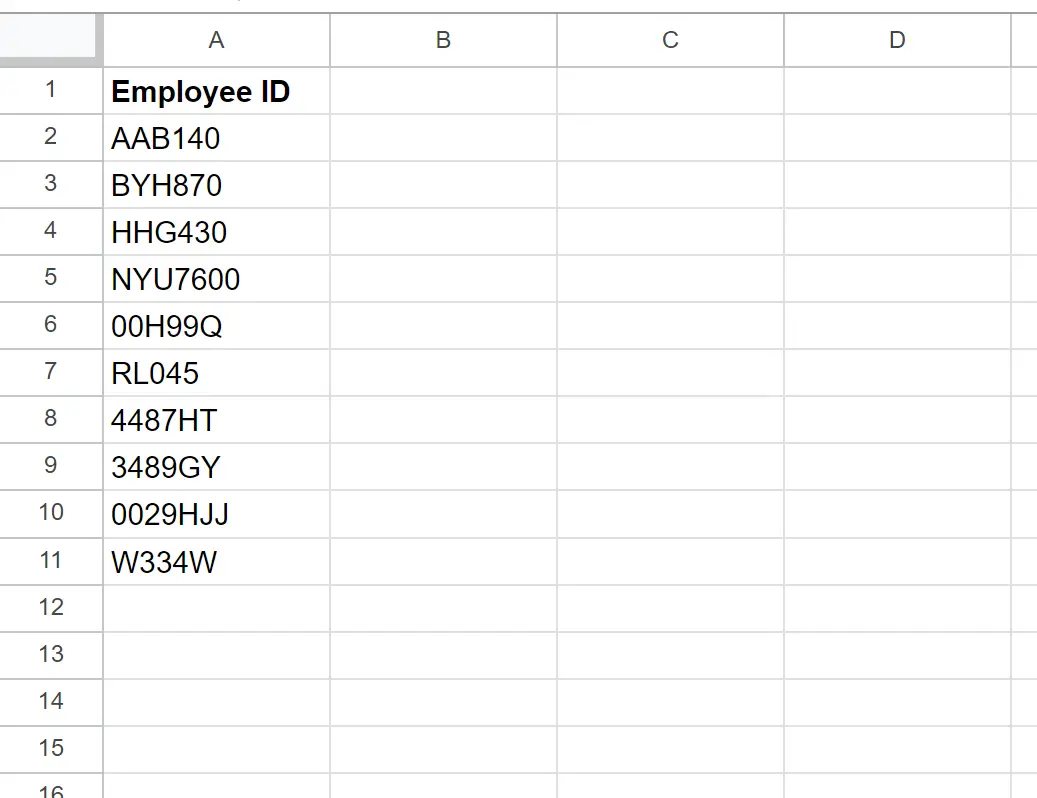
Stel nu dat we alle cijfers van elke identificatie willen verwijderen, zodat alleen de letters overblijven.
Om dit te doen, kunnen we de volgende formule gebruiken:
=REGEXREPLACE( A2 ," \d ","")
We typen deze formule in cel B2 en slepen deze vervolgens in elke resterende cel in kolom B:
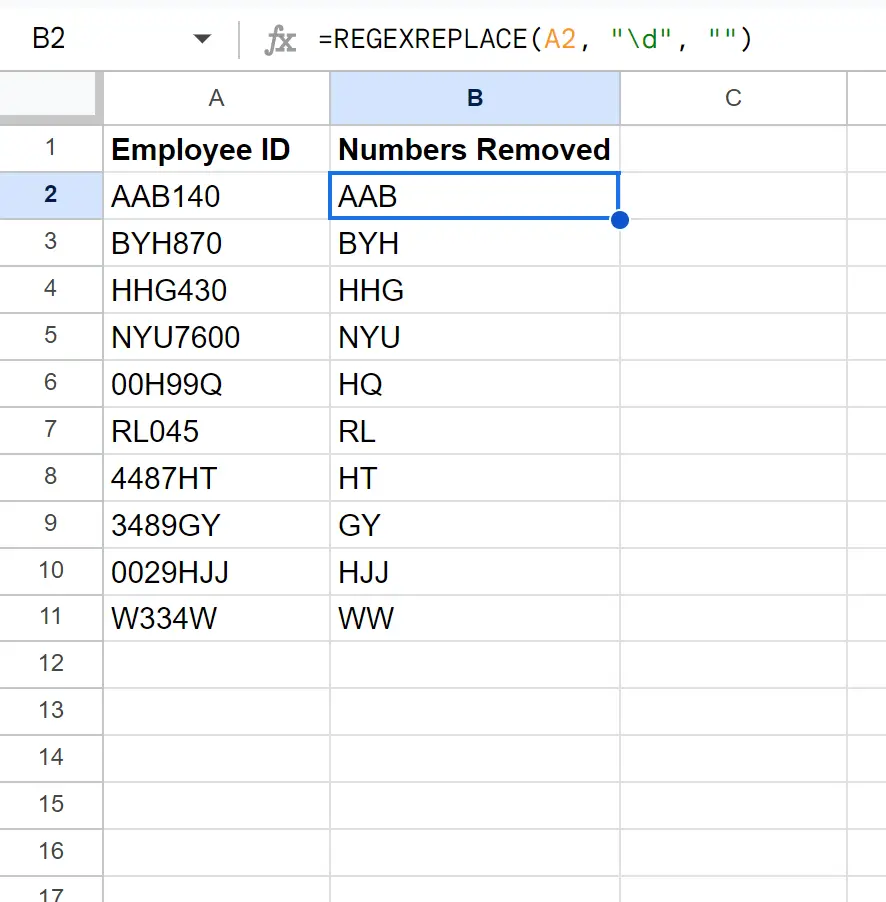
Houd er rekening mee dat alle cijfers uit elke reeks zijn verwijderd, zodat we alleen de letters voor elke werknemers-ID overhouden.
Hoe werkt deze formule?
De REGEXREPLACE- functie in Google Spreadsheets wordt gebruikt om specifieke tekens in een tekenreeks te vervangen op basis van een reguliere expressie.
Beschouw de formule die we gebruikten:
=REGEXREPLACE( A2 ," \d ","")
Het eerste argument geeft aan dat we de tekens in cel A2 willen vervangen.
Het tweede argument voor \d wordt in reguliere expressies gebruikt om elk cijfer van 0 tot en met 9 te matchen.
Het derde argument voor een lege string wordt gebruikt om aan te geven dat we elk cijfer van 0 tot en met 9 door niets willen vervangen.
Het eindresultaat is dat elk getal eenvoudigweg uit de string wordt verwijderd.
Opmerking : u kunt hier de volledige documentatie voor de REGEXREPLACE- functie vinden.
Aanvullende bronnen
In de volgende tutorials wordt uitgelegd hoe u andere veelvoorkomende dingen in Google Spreadsheets kunt doen:
Een subtekenreeks extraheren in Google Spreadsheets
Hoe u een tekstreeks in Google Spreadsheets kunt omkeren
Hoe u getallen uit een reeks in Google Spreadsheets kunt halen